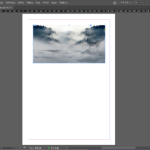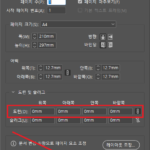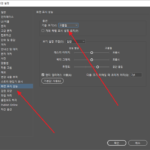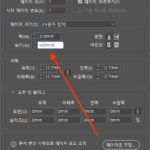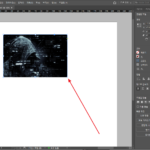인디자인 / 이미지 크기 변경하는 방법
Created 2020-08-09
Last Modified 2022-12-28
인디자인에서 이미지를 삽입하는 방법은 Ctrl+D를 누르는 것입니다. 이미지를 선택하고 [확인]을 클릭하면 이미지가 삽입됩니다. 그리고 그림의 꼭짓점 등 네모 아이콘을 누르고 드래그하면 이미지의 크기가 바뀝니다.
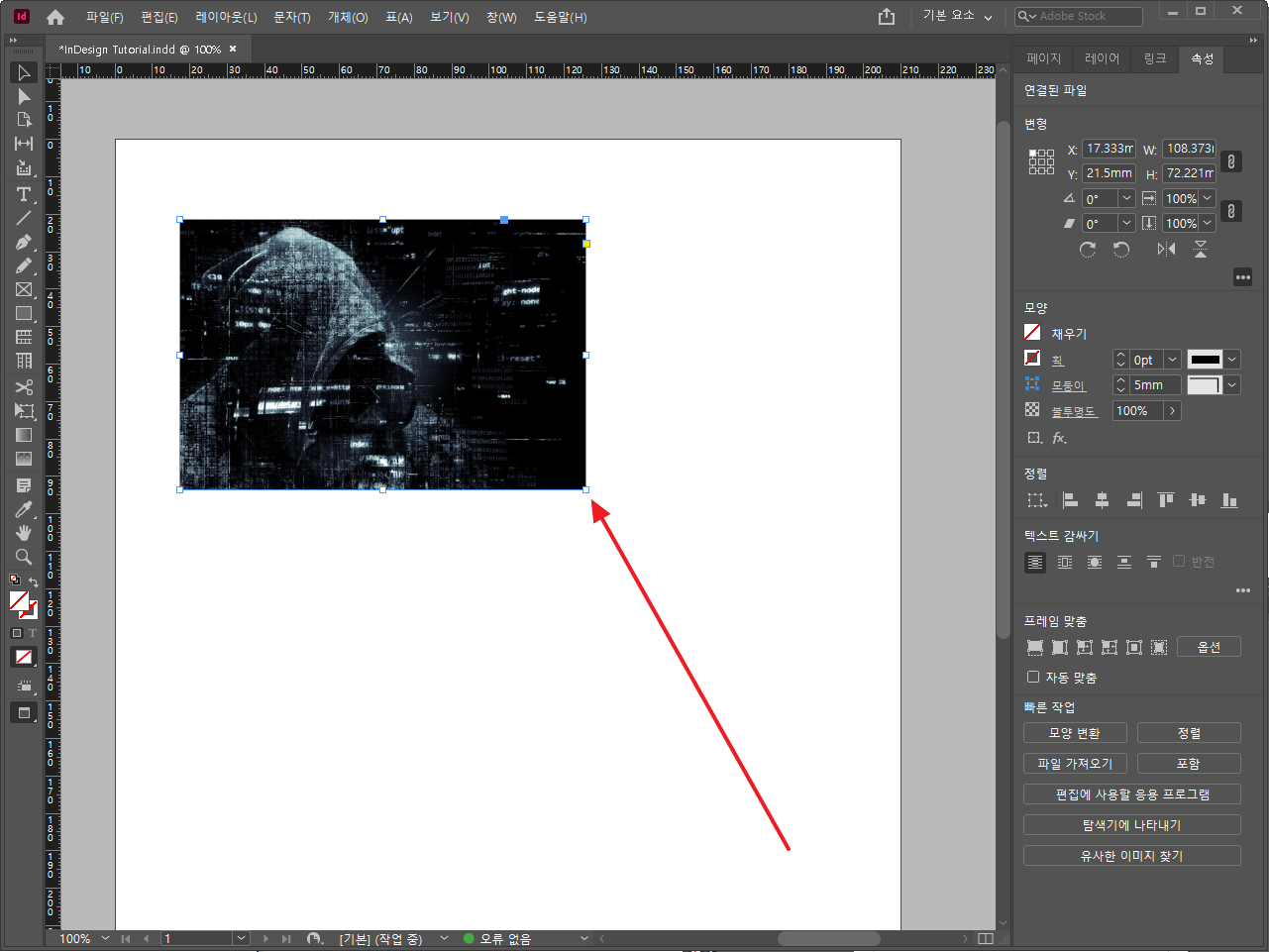
그런데, 보통의 프로그램처럼 이미지의 크기가 바뀌지 않습니다. 이미지는 그대로인 상태에서 보이는 부분만 바뀝니다. 이유는 이미지는 그대로인 상태에서 프레임의 크기만 바뀌었기 때문입니다.
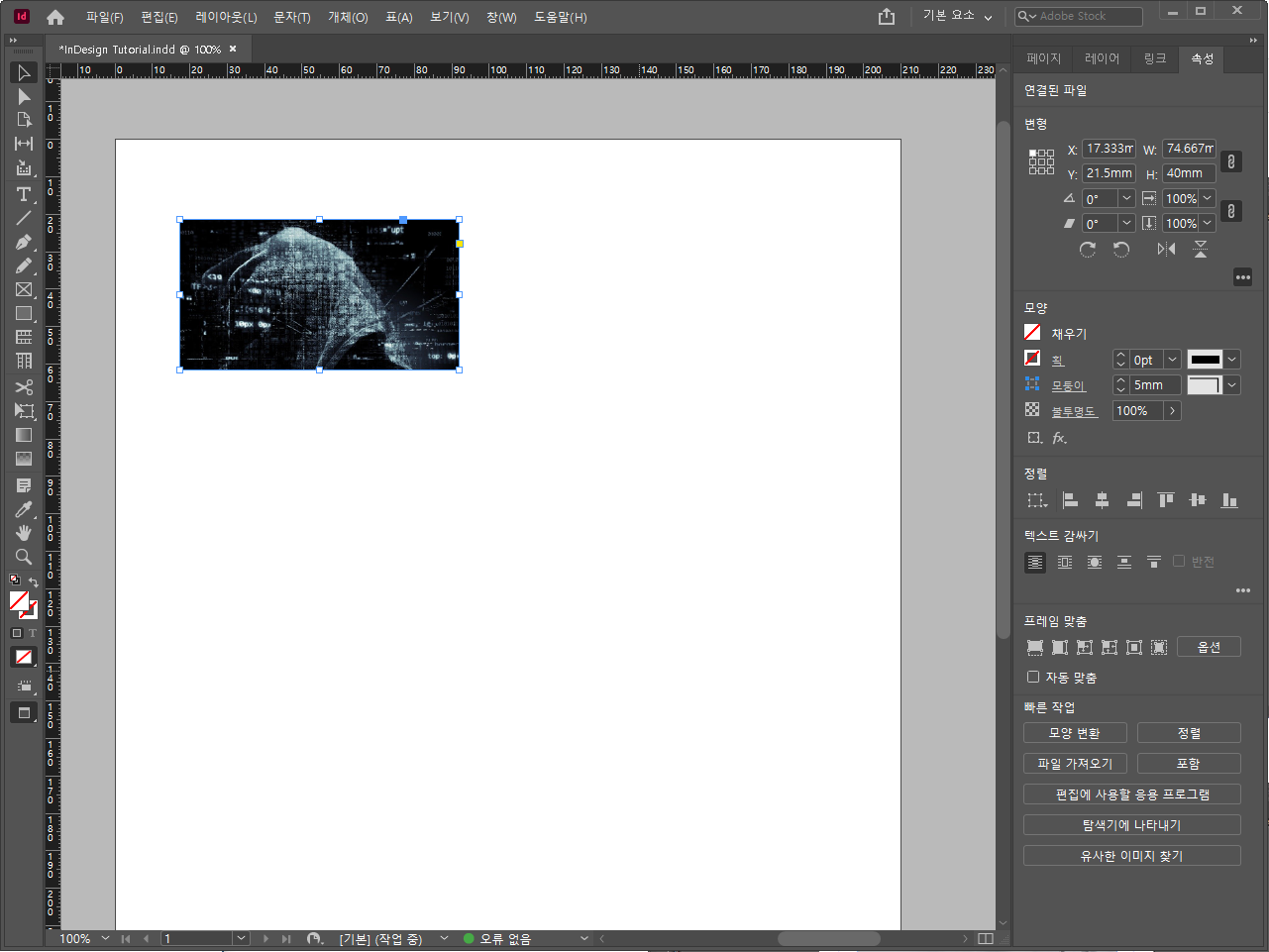
마우스를 이미지 위에 올리고, 원을 선택 후 크기를 변경하면...

프레임은 그대로 있고 이미지의 크기만 변경됩니다.
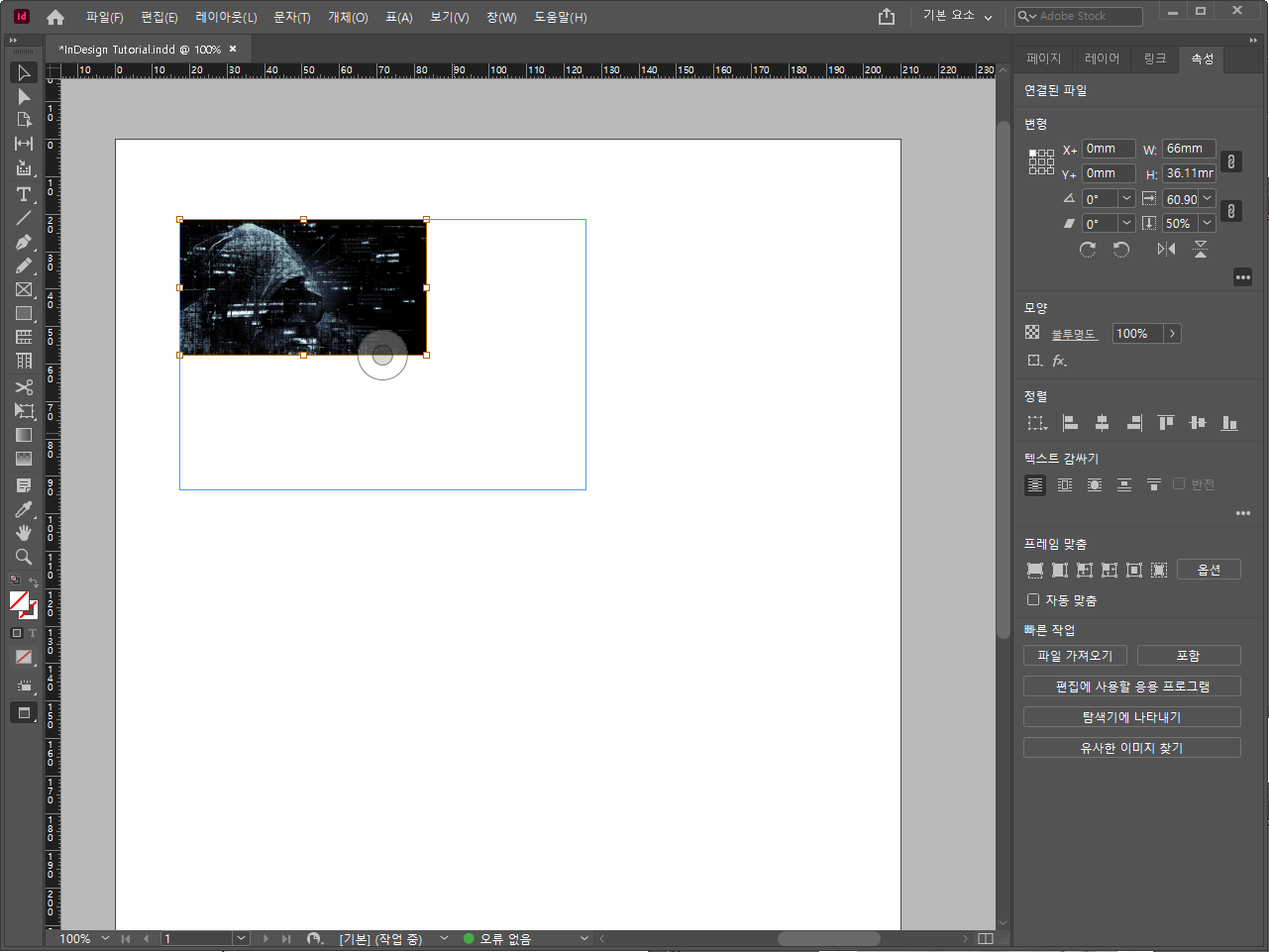
만약 드래그로 프레임과 이미지의 크기를 동시에 변경하고 싶다면, 프레임 맞춤을 [자동 맞춤]으로 설정합니다.
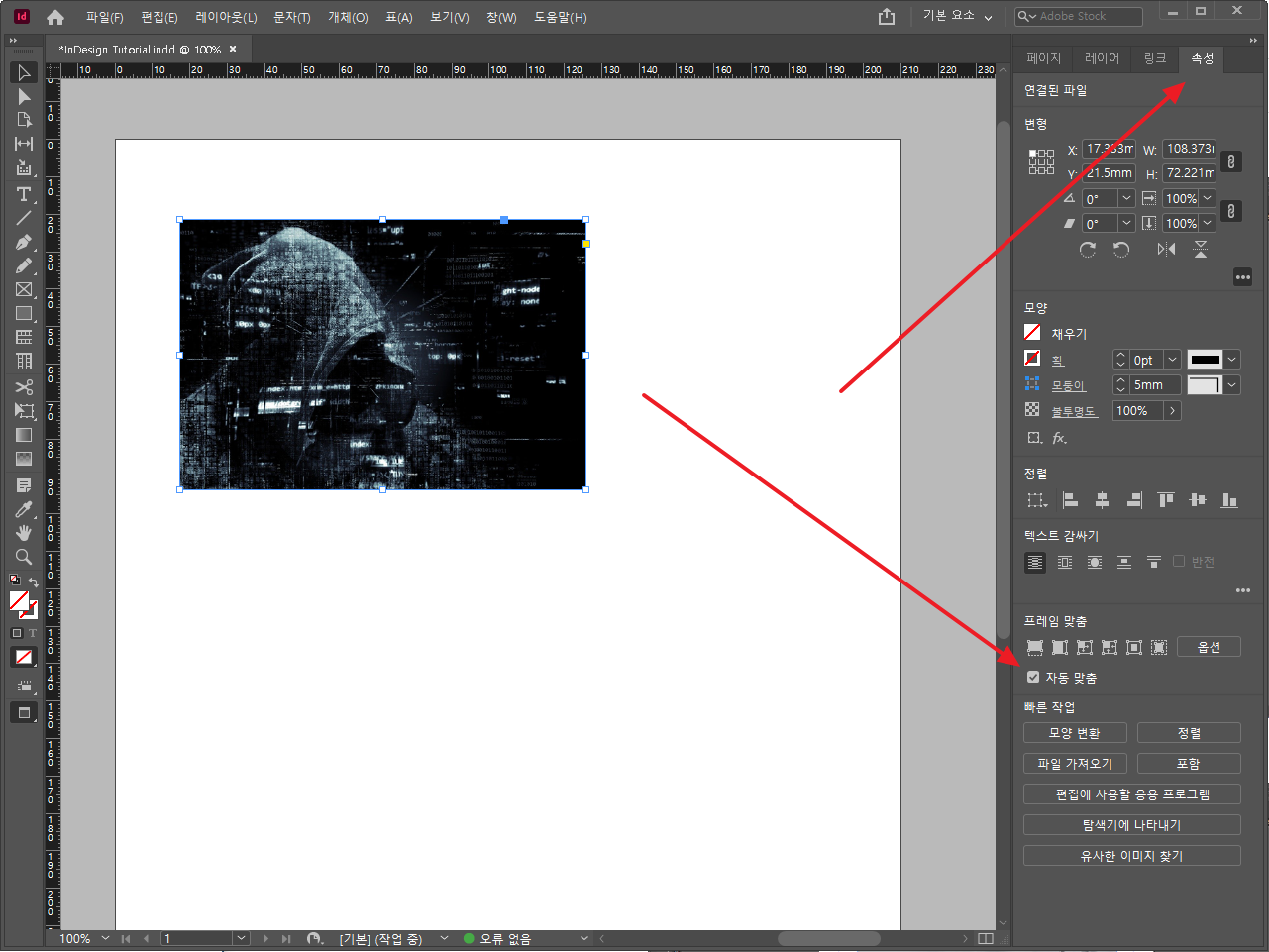
그러면 드래그했을 때 프레임과 이미지 모두의 크기가 변경됩니다.
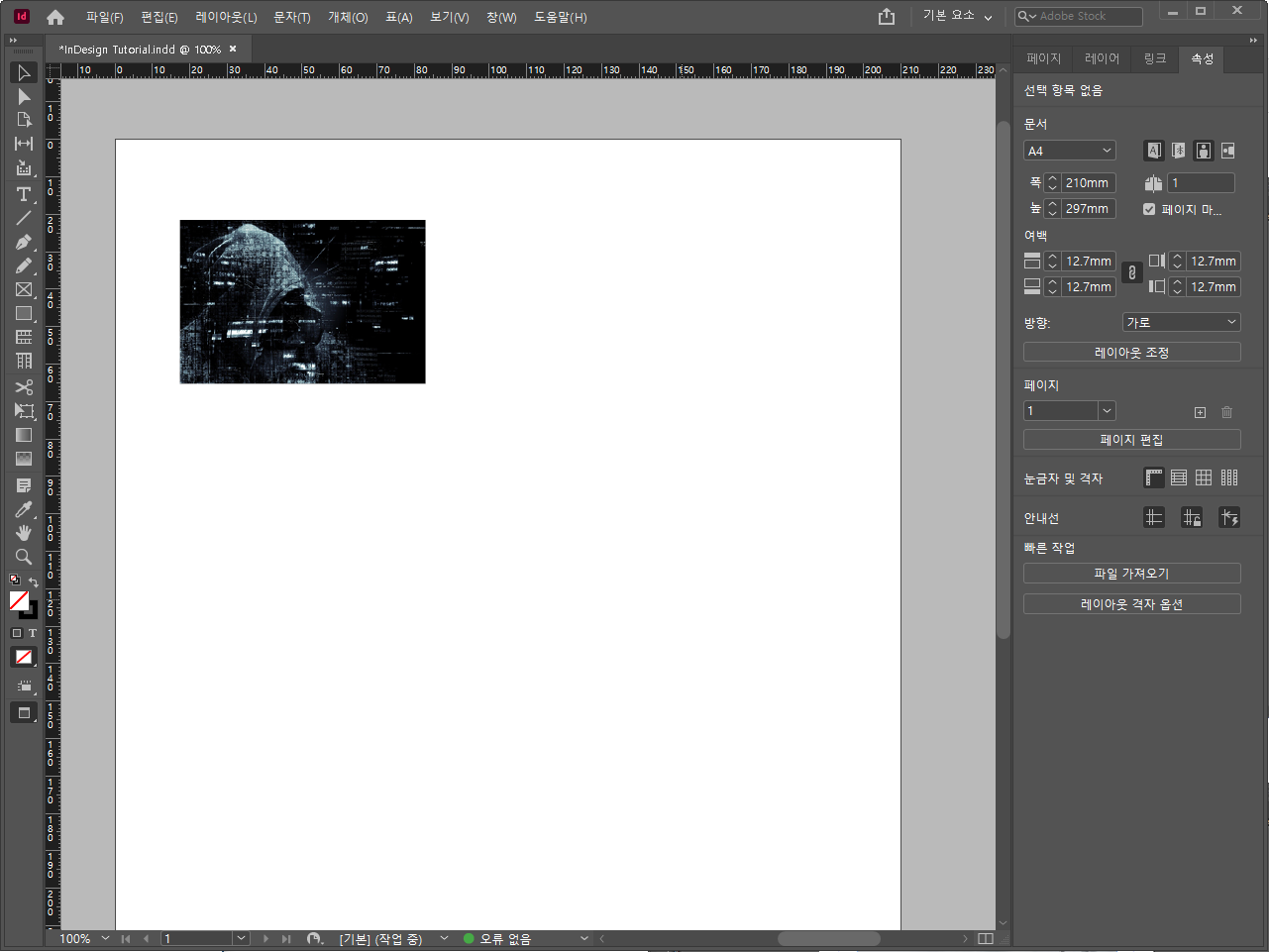
참고로, 가로 세로 비율을 유지한 채 크기를 변경하고 싶다면 Shift를 누른 상태에서 드래그하세요.